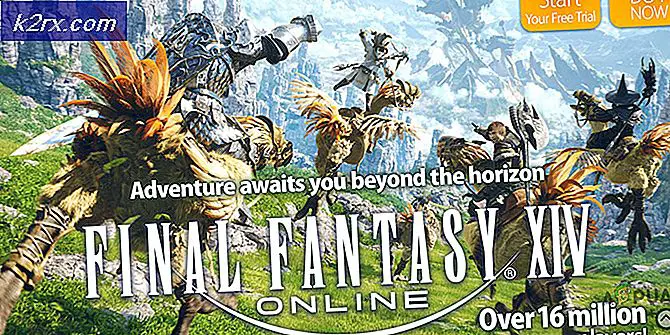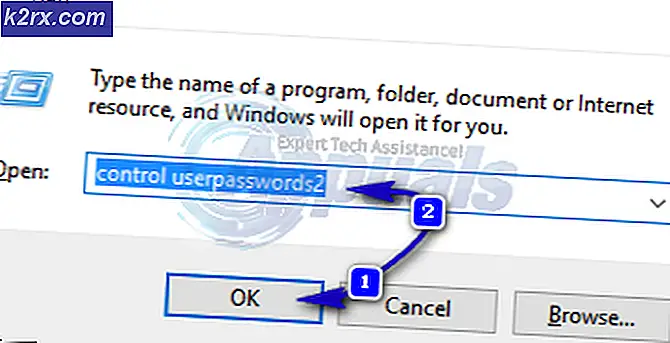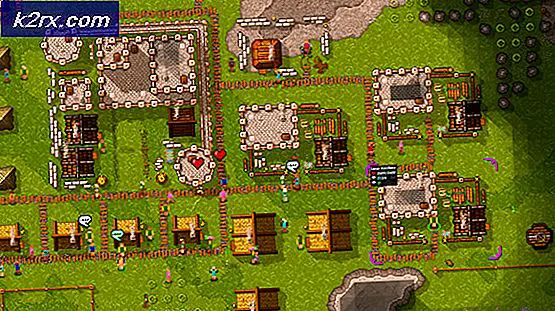Cách khắc phục lỗi "Không truy xuất được danh sách thư mục" trên FileZilla
FileZilla là phần mềm miễn phí, nó có hai phiên bản tức là FileZilla Client và FileZilla Server. Máy khách có hỗ trợ đa nền tảng nhưng Máy chủ chỉ hỗ trợ Windows. Ứng dụng này được sử dụng để chuyển các tập tin giữa các máy tính trong mạng. Tuy nhiên, gần đây, nhiều báo cáo đã được đưa ra về việc người dùng trải nghiệm “Không thể truy xuất danh sách thư mục”Lỗi khi cố gắng kết nối với máy chủ.
Nguyên nhân nào gây ra lỗi “Không thể truy xuất danh sách thư mục” trên FileZilla?
Sau khi nhận được nhiều báo cáo từ nhiều người dùng, chúng tôi đã quyết định điều tra vấn đề và nghĩ ra một bộ giải pháp để loại bỏ nó cho hầu hết người dùng của chúng tôi. Ngoài ra, chúng tôi đã xem xét các lý do mà sự cố này được kích hoạt và liệt kê một số sự cố phổ biến nhất bên dưới.
Bây giờ bạn đã có hiểu biết cơ bản về bản chất của vấn đề, chúng ta sẽ chuyển sang các giải pháp. Đảm bảo thực hiện những điều này theo cách cụ thể mà chúng được trình bày để tránh xung đột.
Giải pháp 1: Tạo quy tắc tường lửa
Nếu Tường lửa đang chặn FileZilla tiếp xúc với internet, nó sẽ không hoạt động bình thường và lỗi sẽ được kích hoạt. Do đó, trong bước này, trước tiên chúng ta sẽ giới hạn các cổng cho FileZilla và sau đó thêm các ngoại lệ cho chúng trong Tường lửa. Để làm việc đó:
- Phóng các “FileZilla Người phục vụ”Trên“Người phục vụ" máy vi tính.
- Nhấp chuột trên “Biên tập”Và chọn “Cài đặt” khỏi danh sách.
- Nhấp chuột trên “Chế độ thụ động Cài đặt”Từ ngăn bên trái và kiểm tra các "Sử dụng Tập quán Hải cảng Phạm vi" Lựa chọn.
- Đi vào “2100”Trong hộp thứ nhất và hộp thứ hai.
- Nhấp chuột trên "đồng ý”Để lưu cài đặt của bạn.
- nhấn các "các cửa sổ” + “Tôi”Đồng thời để mở cài đặt.
- Nhấp chuột trên "Cập nhật & Bảo vệ" và lựa chọn “các cửa sổ Bảo vệ”Trong ngăn bên trái.
- Nhấp chuột trên “Bức tường lửa & Mạng lưới Sự bảo vệ”Tùy chọn và lựa chọn các "Cài đặt nâng cao" cái nút.
- Trái–nhấp chuột trên “Đến Qui địnhTùy chọn ”và sau đó đúng–nhấp chuột trên đó một lần nữa.
- Lựa chọn "Quy tắc mới" khỏi danh sách.
- Dưới phần đầu "Loại quy tắc nào bạn muốn tạo“, kiểm tra các "Hải cảng”Tùy chọn và nhấp chuột trên "Kế tiếp".
- Kiểm tra các "TCP”Tùy chọn và kiểm tra các "Riêng Địa phương Các cổng" Lựa chọn.
- Điền vào "21,2100”Trong không gian và nhấp vào "Kế tiếp".
Ghi chú: Tại chỗ cho 21 ghi cổng mà bạn đã chọn trong khi tạo máy chủ - Kiểm tra các "Cho phép Kết nối"Và nhấp vào"Kế tiếp“.
- Trong màn hình tiếp theo, chọn “Riêng tư“, “Miền" và "công cộng" Lựa chọn.
- Nhấp chuột trên "Kế tiếp”Và nhập tên bạn muốn cho quy tắc này.
- Nhấp chuột trên "Hoàn thành”Để thêm quy tắc này.
- Nói lại quá trình tương tự cho “Quy tắc đi ” để thêm quy tắc tương tự cho nó.
- Khi các quy tắc này đã được thêm vào, kiểm tra để xem sự cố vẫn tiếp diễn.
Giải pháp 2: Thay đổi mã hóa
Có thể cấu hình Mã hóa có thể gây ra sự cố. Do đó, trong bước này, chúng tôi sẽ thay đổi mã hóa cho kết nối. Vì điều đó:
- Mở “FileZilla Khách hàng”Trên“Khách hàng" máy vi tính.
- Nhấp chuột trên "Tập tin" và chọn “Quản lý hiện trường“.
- Nếu máy chủ bạn muốn kết nối chưa có ở đó lựa chọn “Mới Địa điểm“.
- Thêm vào các tên máy chủ, tên tài khoản, và mật khẩu cho kết nối.
- Nhấp chuột trên “Đăng nhập Kiểu"Thả xuống và chọn"Bình thường“.
- Nhấp chuột trên “Mã hóaThả xuống ”và lựa chọn “Chỉ có sử dụng Trơn FTP“.
- Làm kết nối và kiểm tra để xem sự cố vẫn tiếp diễn.
Giải pháp 3: Thay đổi cấu hình FTP
Trong một số trường hợp, cài đặt FTP có thể không được định cấu hình đúng cách do lỗi đang được kích hoạt. Do đó, trong bước này, chúng tôi sẽ thay đổi một số cấu hình FTP nhất định. Để làm điều đó:
- Mở “FileZilla Khách hàng ”trên“Khách hàng" Máy vi tính.
- Nhấp chuột trên "Biên tập”Và chọn“Cài đặt“.
- Nhấp chuột trên "FTP" Dưới "Kết nối”Và kiểm tra“Hoạt động" Lựa chọn.
- Chọn “Cho phép Dự phòng đến khác chuyển chế độ trên Sự thất bại“.
- Nhấp chuột trên "Hoạt động Chế độ" phía dưới cái “FTP” tiêu đề và kiểm tra “Hỏi hệ điều hành của bạn cho Địa chỉ IP bên ngoài" Lựa chọn.
- Nhấp chuột trên “Bị động Chế độ”Tùy chọn và kiểm tra các "Quay lại chế độ hoạt động" Lựa chọn.
- Nhấp chuột trên "đồng ý”Để lưu cài đặt của bạn và kiểm tra để xem sự cố vẫn tiếp diễn.
Giải pháp 4: Thay đổi tên máy chủ
Đôi khi, trong khi thực hiện kết nối với một máy chủ cụ thể, việc thay đổi tên máy chủ để bắt đầu một giao thức nhất định có thể khắc phục được lỗi. Do đó, trong bước này, chúng tôi sẽ thay đổi tên máy chủ. Vì điều đó:
- Mở “FileZilla Khách hàng”Trên“Khách hàng" máy vi tính.
- Nhấp chuột trên “Tên máy chủ" Lựa chọn.
- Đi vào sau tên máy chủ thực sự của máy chủ
sftp: //
- Đi vào phần còn lại của các chi tiết và kiểm tra để xem sự cố vẫn tiếp diễn.